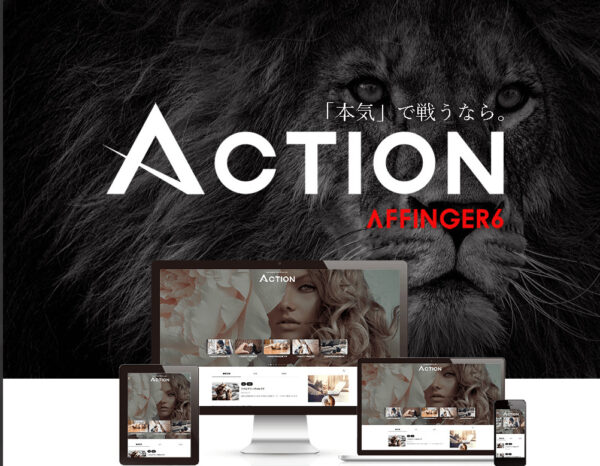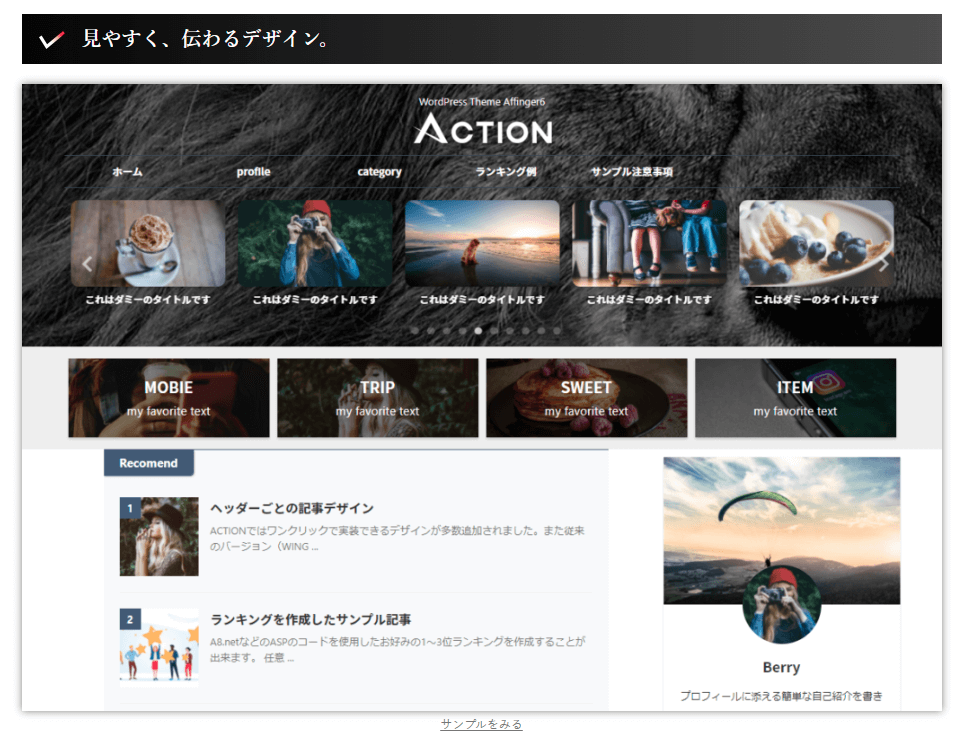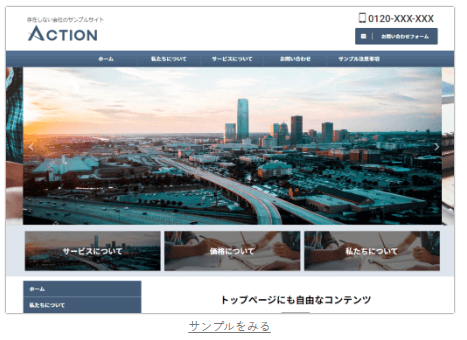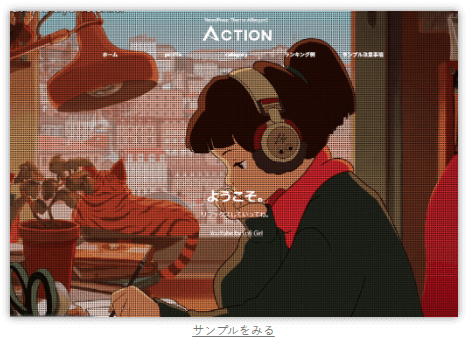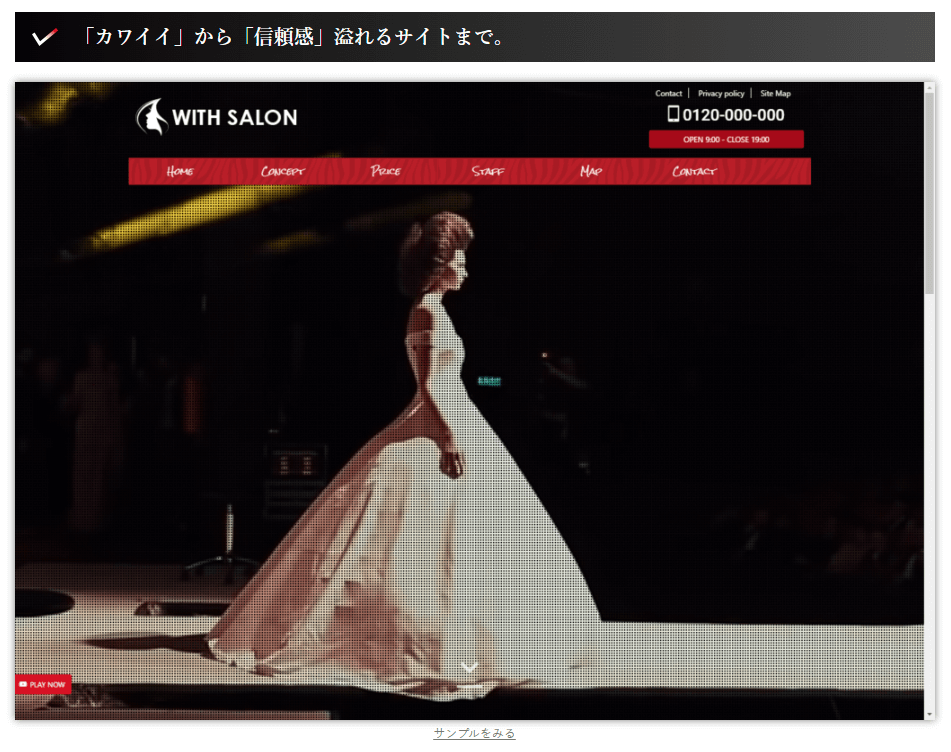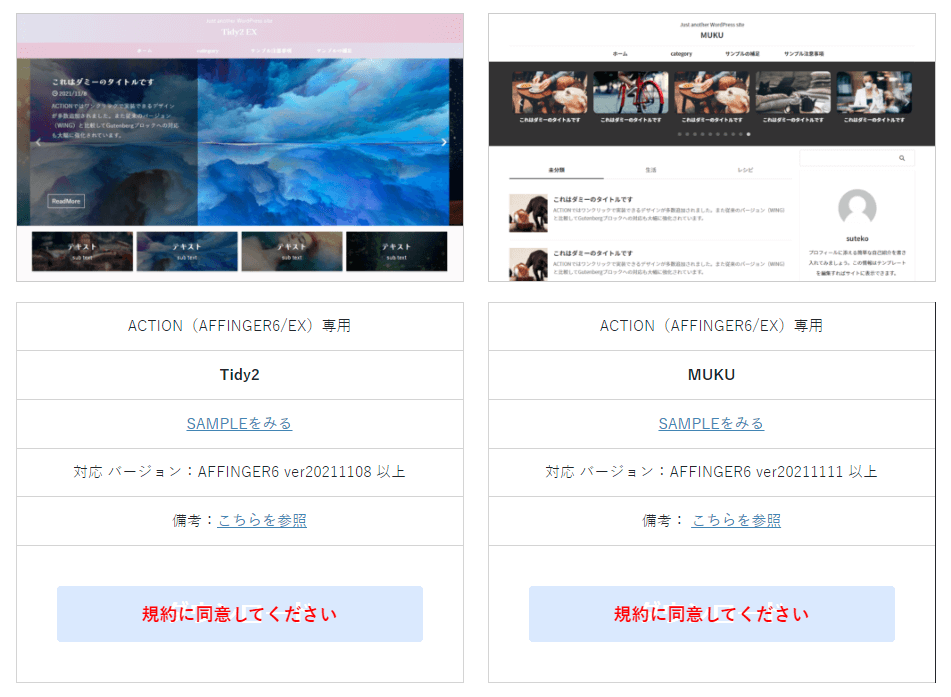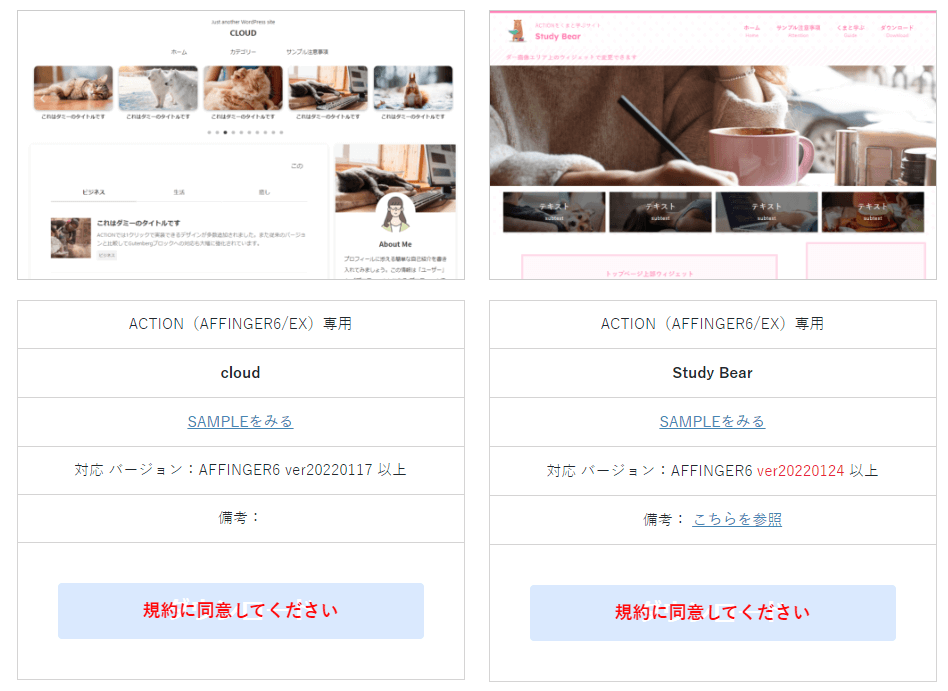\AFFINGERをすぐ買いたい人はこちら/
WordPressテーマ 「ACTION(AFFINGER6)」
出典:WordPressテーマ「ACTION(AFFINGER6)」
AFFINGERは、自サイトをドレスアップするための「WordPressテーマ」と呼ばれるツールの1つです。
初心者の方は、「レンタルサーバーを契約して、ドメインを取得して、今度はWordPressテーマかよ!いったいブログ開設にいくらかかるんだよ~。」
ってなりますよね。

WordPressテーマは、有料のものを購入すべし。

本記事の内容
- AFFINGERは難しいの?
- AFFINGERは他テーマより高い?
- AFFINGERのメリット・デメリット
- AFFINGERを2年使ってみた全体感
- AFFINGERの購入方法
AFFINGERは難しいの?

「AFFINGERは、ブログ初心者には難しいよ」って言うひとが一定程度いるのは確かです。
かくいう私も、最初に導入したWordPressテーマが「AFFINGER」でして、正直てこずりました。
しかし、実のところは、最初はWordPress自体の操作にも慣れていないので、テーマの難易度とダブルパンチだったかもしれません。
AFFINGERを導入すると、WordPressのダッシュボード(操作メニュー)にAFFINGER専用の設定メニューが追加されます。
ほかのテーマもだいたい一緒ですが…
ポイント
しかし「AFFINGER」は、このメニューの中の設定(AFFINER管理)が、また細かく選べるようになっているんです!
おそらくこれが、「AFFINGERムズくね⁈」っていう原因の一つになっているのではないかと思われます。
<AFFINGERの管理>
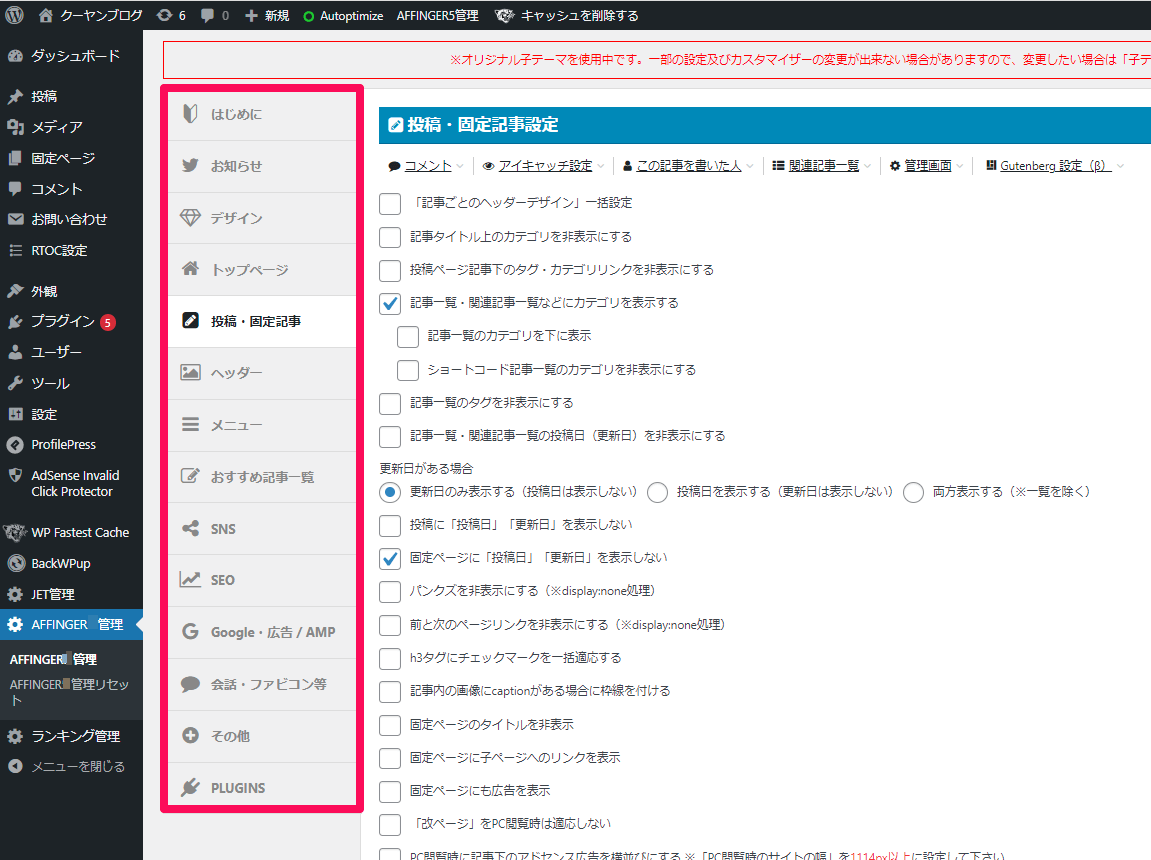

AFFINGERは高いの?

WordPressテーマ「AFFINGER」の値段は、14,800円。
高いのの?安いの?ってとこなんですが…

| WordPressテーマ | 値段 |
| JIN | 14,800円 |
| THE THOR | 16,280円 |
| SWELL | 17,600円 |
| DIVER | 17,980円 |
| 賢威 | 24,800円 |
| AFFINGRE5 | 14,800円 |
私も、最初は「高いな」って思ったんですが、冷静に他テーマと比較しても、お値打ちでしたね。

AFFINGERは複数サイト使用できる?
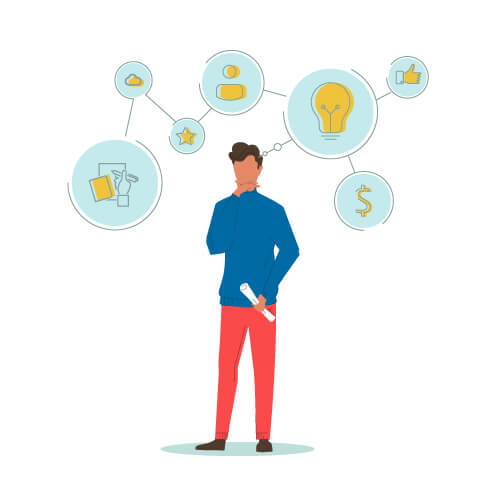
AFFINGERは購入した本人運営のサイトであれば、複数のサイトで使用可能です。
が実は、複数サイトで使用できるWordPressテーマは結構あります。
使いまわし可能なテーマはこんな感じです。
使い回し可能なWordPressテーマ
- AFFINGER(アフィンガー)
- THE THOR(ザ・トール)
- DIVER(ダイバー)
- JIN(ジン)
- SANGO(サンゴ)
- 賢威(ケンイ)
複数サイト使い回せるのは、購入したユーザーのみです。(当然ですが。)
AFFINGERのデメリット:AFFINGERって難しいの?
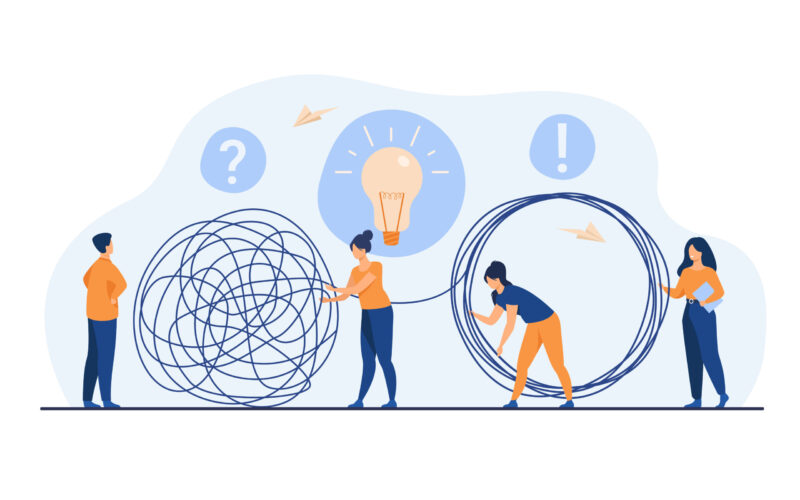
AFFINGERのデメリットで多いのは、「AFFINGERって難しくない?」っていうのがチラホラあります。
みなさんの声をまとめてみました。
- デザインに時間がかかる
- マニュアルがわかりにくい
- カスタマイズの自由度が高すぎる
確かに、AFFINGERの管理画面を見ると、設定の多さに驚きます。
未だにググりながら設定することもあったりしますね。
AFFINGERのメリット:AFFINGERは買いなの?

AFFINGERのメリットは、「多くの人がいいテーマだよ」って声をかなり聞きます。
みなさんの声をまとめてみます。
- 有名ブロガーが多数使用
- ググれば操作で困らない
- 購入者専用マニュアルあり
- お得な特典もついてる
- SEOに特化したテーマ
- デザインがこだわれる
- 記事装飾が簡単にできる
- 長いこと使うことができる
実際まとめてみると、自分でもなるほど確かになぁ〜って納得できます。

カスタマイズの自由度が高いと、いったいどれにしようって戸惑う人もいます。
しかし、それだけ、オリジナリティも出せるのでメリットの方が大きいでしょう。
AFFINGERでできること

だから、何ができんの?って話ですよね。

AFFINGERを使ったサイトのサンプル
まずは、「AFFINGERってどんな感じのサイトになるの?」ってイメージですね。
<出典:公式STINGER STORE サンプル>
<出典:公式STINGER STORE サンプル>
AFFINGERを使ったタグボックスと文字装飾
コンテンツ(記事)本文中にも、さまざまな演出を施せます。
ブログの記事は、「適度な文章」と「挿入画像」、そして「箇条書き」のバランスが大切なんですね。
ずらずらずら~っと、字が並んでいると、秒で離脱します。
ですから、少し文章が続いたら、適度にタグボックスを使った箇条書きで、文章を整理していく。
これが読まれるブログには必要不可欠です。
例えば、こんな感じで、文章の合間に挟んでやるんです。
吹き出し機能

秒で挿入できます。
ボックス
箇条書きを、小見出しをつけた枠で囲ってあげると、わかりやすいんですよね。
ポイント
- こんな風に
- ポイントを
- まとめてあげる
注意
- 注意点に
- ついても
- まとめてあげる
アイコン
あとは、こんな風に、「アイコンを文頭につける」とか
はてな
注意
人物
チェック
メモ
王冠
初心者マーク
てな、感じね。
ミニ吹き出し
こんな感じも簡単
いい感じでしょ?!
メモ
どうですか~?
こういう風なのもあるんですね。
手順書のタイトル
step
1あとはこういう風に
step
2順を追って説明したり
step
3できるんですね!
スライドショー
この辺も、秒で簡単にできちゃいますね。
これらはほんの一部で、まだまだ、いろいろありますよ~。
悩まず、サクっと、こういうボックスを簡単に挿入するには、有料のWordPressテーマが必要なんですね。
リンクボタン
あとは、遷移してほしいページへいざなう素敵なボタンも効果的です。
(※ボタンリンク先はAFFINGERのサイトにしております。実際に購入もできますよ。)
これらはAFFINGERの一部の機能ですが、それぞれのテーマによって、こういったタグボックスやボタンなどのデザインが変わるんですね。
デザインというのは、画像とかの事じゃないですからね。
WordPressテーマの公式サイトの画面に使われている、きれいな写真や画像、テーマとは全然別ものですから注意してください。


AFFINGERデザイン済みデーター配布ページ
また、トップページのデザインは、カスタマイズの自由度が高くキリがなく、結構時間を消耗します。
AFFINGER5の公式サイトから「デザイン済みデータ配布ページ」からカスタマイズされたデータをダウンロードすることもできます。
<出典:公式STINGER STORE デザイン済み配布ページ>
<出典:公式STINGER STORE デザイン済み配布ページ>


AFFINGERが向いているブログ
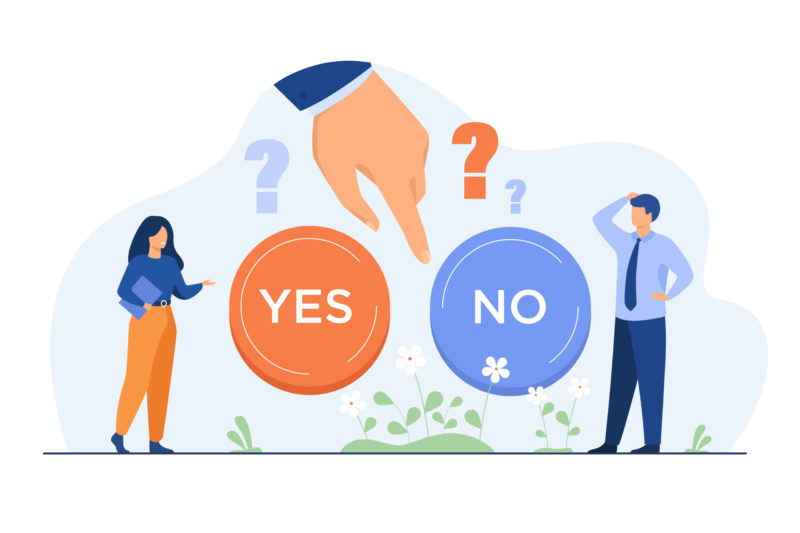
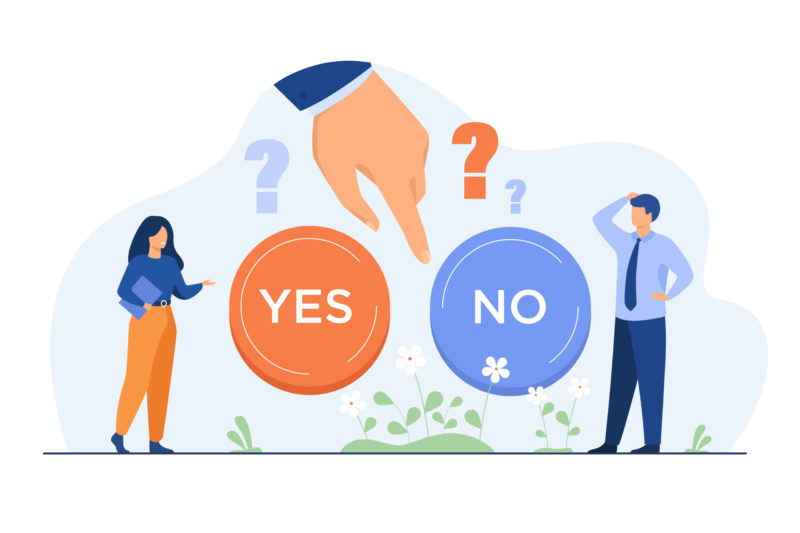
現行のAFFINGERは、「AFFINGER6(通称:ACTION)」となっています。
旧モデルの「AFFINGER5(通称:WING)」が向いていたブログは、「操作手順など解説系のブログ」があっていたと思います。
AFFINGER5(WING)で使用する画像素材は、「イラスト系」や「タイトル入りの編集画像」が向いていました。
「AFFINGER5(WING)」時代は、ぶっちゃけ風景画像やオシャレ系画像を尊重したいジャンルのブログには、最近流行りのWordPressテーマ「SWELL」がおすすめだったのではないかと思います。
しかし、現在の「AFFINGER6(ACTION)」は、先に紹介した通り、めっちゃ風景画像やオシャレ画像も何でもあれです。


WordPressテーマ「AFFINGER」の購入方法
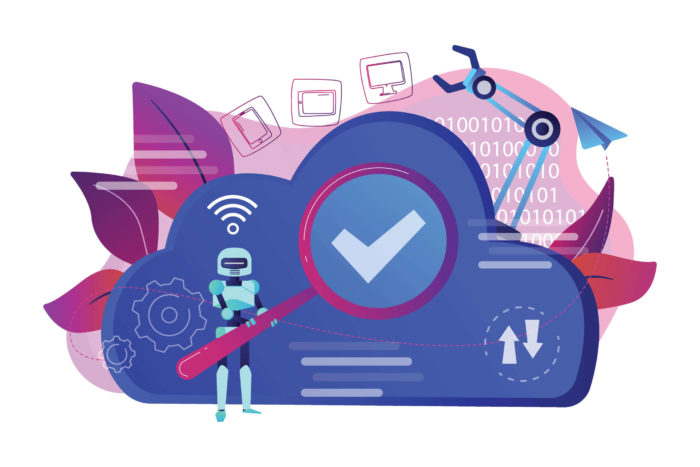
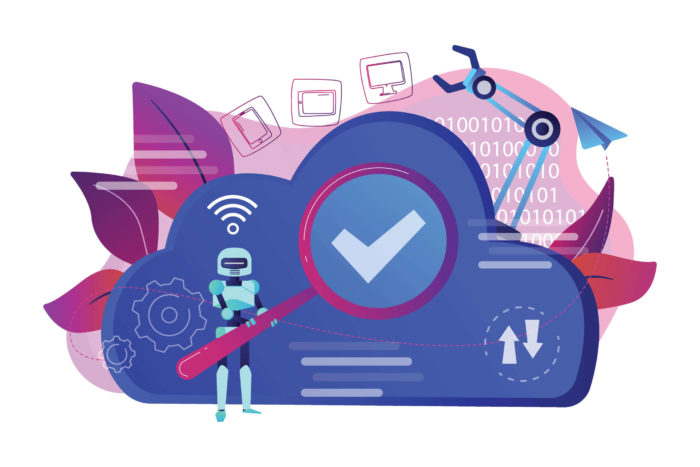
AFFINGERの購入手続きは、以下のボタンから行うことができます。
こちらのボタンをクリックして、ページを下にスクロールすると、下の画面が出てきます。
「ご購入はこちら」をクリック。


おそらく、インフォトップを利用したことがない方が多いと思いますので「初めてインフォトップをご利用の方はこちら」をクリックします。
下の画面に必要事項を入力していきます。


購入が、完了したら、インフォトップから届くメールの下部の「購入者マイページのURL」にアクセスします。
トップページの右上の『購入者ログイン』→『注文履歴ダウンロード』のタブをクリック。
『購入履歴一覧』からダウンロードをしてください。
注意
ダウンロードには、14日間という期限がありますのでご注意ください。


WordPressテーマ 「ACTION(AFFINGER6)」
WordPressテーマ「AFFINGER.child」の有効化
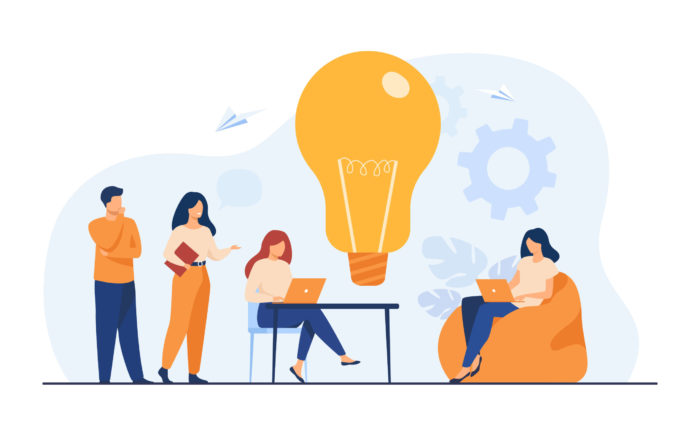
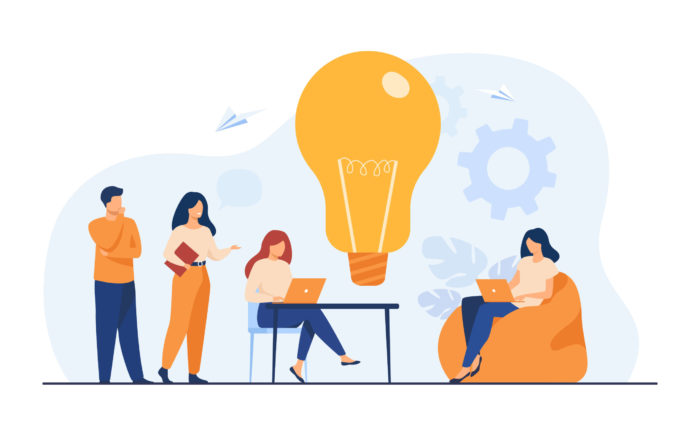
ダウンロードしたファイル2つを、WordPressに「新規追加」します。
- affinger6.zip
- affinger6-child.zip
この2つのファイルを、WordPressのダッシュボードの左メニュー「外観」→「テーマ」→「新規追加」→「テーマのアップロード」し、『有効化』します。
これで、AFFINGER6の準備は完了です。